


Windows 10提供了内置的远程桌面功能,这是一个非常方便的工具。通过远程桌面,您可以轻松地在不同设备之间共享桌面和应用程序,无论是在家办公还是帮助远程用户解决问题,都能提高工作效率。本文将详细介绍如何在Windows 10中开启远程桌面功能,并配置以便安全地进行远程访问。
具体方法如下:
1、在系统的开始菜单中,选择【设置】选项。
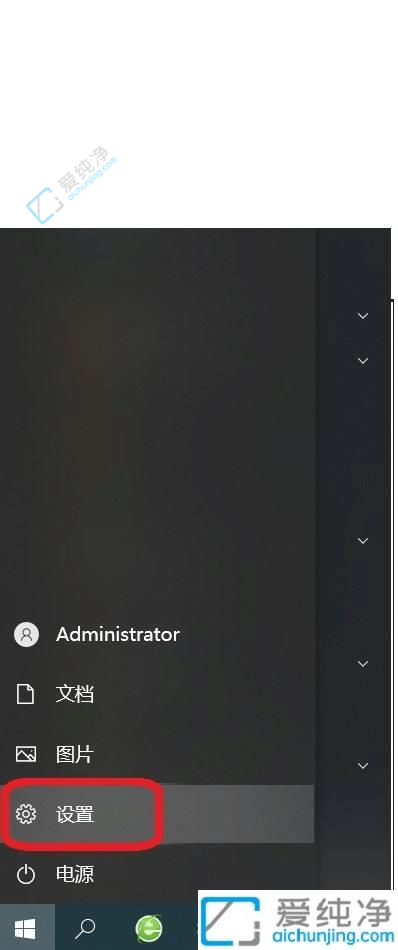
2、进入Windows设置页面,找到【系统】设置项。
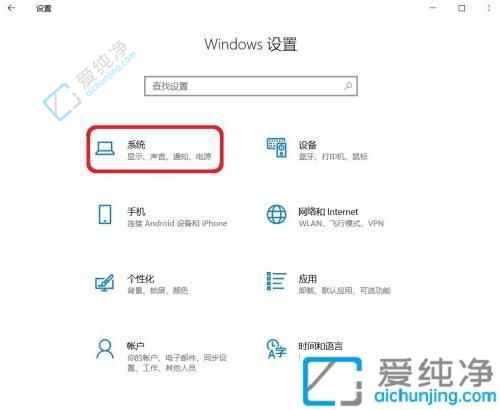
3、在系统/远程桌面设置页面,启用【远程桌面功能】。
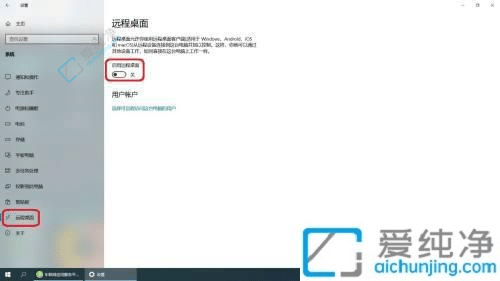
通过本文的指导,您现在应该已经掌握了在Windows 10中开启和配置远程桌面的步骤。无论是在办公室远程访问家中电脑,还是需要为他人提供远程支持,远程桌面都能为您提供极大的便利。
| 留言与评论(共有 条评论) |